Windows 10远程桌面没办法连接提示由于以下缘由没办法连接到远程计算机
- 浏览:
- |
- 更新:
Win10远程桌面无法连接怎么办?Win10远程桌面无法连接,该如何修复呢?通常情况下用户远程桌面功能的次数多了,就会出现因为以下原因无法连接到远程计算机的错误问题,该提示其实是远程桌面的通用连接失败提示。想要解决此问题,我们只需要通过一系列的排查即可解决。
Win10远程桌面无法连接的解决方法:

远程桌面
1、右键此电脑选择属性,在点击系统保护 -》 远程-》 允许远程桌面。

2、搜索高级安全Windows防火墙 -》入站规则-》文件和打印共享(回显请求-ICMPv4-In)右键启用规则-》寻找带远程桌面字样的规则将其全部启用。



3、搜索 电源和睡眠,睡眠-》从不,电脑睡眠会使远程桌面断开。

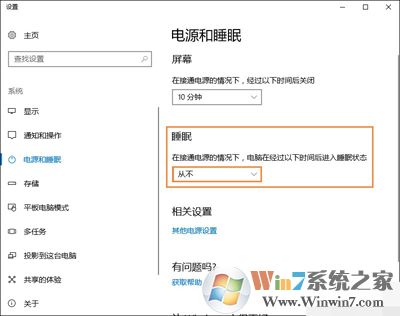
电源和睡眠
补充说明:家庭版Win10没有远程桌面功能。
总结:以上就是Win10远程桌面无法连接提示因为以下原因无法连接到远程计算机的解决方法了,大家只要经过上诉的步骤设置就能够解决问题,希望对大家有帮助。


